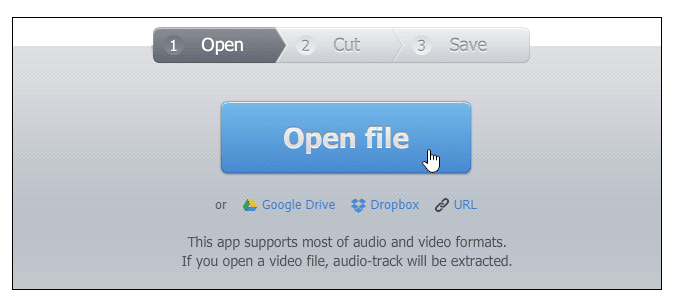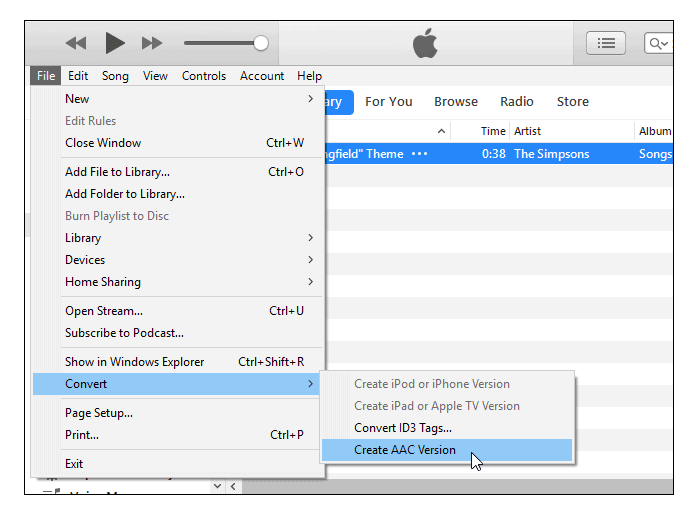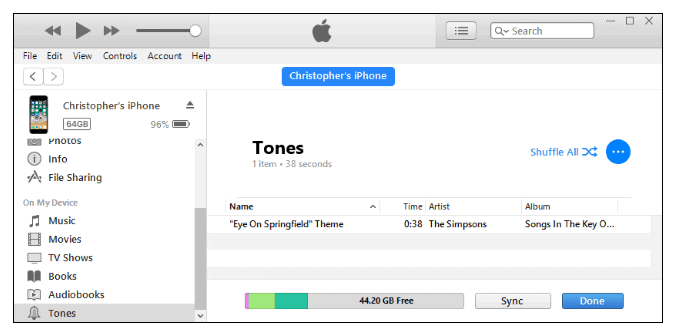ここではiPhoneの着信音を作成する方法を教えます。
「変化するために学び、学ぶために変化する」ということわざが私の心にまっすぐに響きます。 この XNUMX つの言葉は、人間の人生を端的に要約しています。 人々がガジェットを買うのが好きであることは事実であり、テクノロジーが進歩すると、新しいものを購入する傾向があります。
革新性で知られる Apple は、家電業界で独自の評判を確立しています。 Apple のデフォルトの着信音は、iPhone を他のすべての携帯電話と真に区別します。 しかし、そうすると、常に単一の着信音が単調になってしまう可能性があります。
場合によっては、重要な連絡先や特別な連絡先に特別な着信音を割り当てたい場合もあります。 このような場合、「iPhoneの着信音を作成する方法」という質問が重要になります。
さて、多くの人は着信音にお金を払うことに価値を感じないだろう。 それで、見てください iPhoneの着信音を作成する方法。 その前に、iPhone の着信音を簡単に変更する方法を見てみましょう。
目次
着信音を変更する
着信音は iPhone をカスタマイズする方法です。 特定の人に特定の曲を割り当てるだけで、その人からの電話であることがすぐにわかります。 iPhone には高品質の着信音が数十個プリインストールされているため、iPhone の着信音を変更するのは非常に簡単です。 を見てみましょう iPhoneの着信音を変更する方法:
- iPhoneのホーム画面から「設定」アプリをタップします。 そしてそこからタップサウンド。
- 「サウンドと振動パターン」セクションに進みます。 そのセクションで、「着信音」を探します。 現在の iPhone の着信音として設定したものがメニューに表示されることがわかります。 そのメニューをクリックして新しい着信音を選択します。
- XNUMX つのセクションが表示されます。 XNUMX つは着信音セクションです。 着信音リストを下に見ると、現在使用するように設定しているものの横にチェックマークが付いているのが見つかります。
- 他の着信音をタップして、好みの着信音を見つけます。 選択したい着信音にチェックマークを付けます。別のセクションはアラート トーンのセクションです。 これらは正確には着信音ではありません。 通常はアラームなどの通知に使用されるアラート音ですが、着信音としても使用できます。
- 選択した着信音は自動的に保存されます。
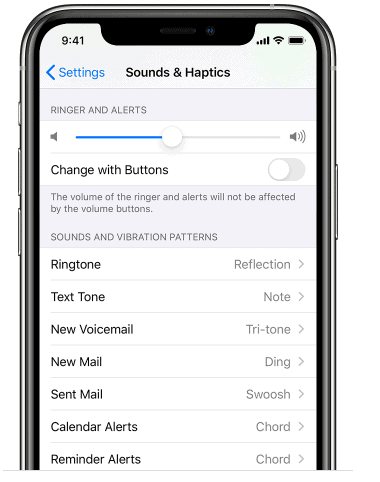
以上、着信音についてでした。 振動を変更する方法を見てください。
- 「設定」に移動し、「サウンド」をタップします。
- [着信時の振動] または [サイレント時の振動] がオン/緑色に設定されていることを確認します。
- ここで、「サウンドと振動パターン」セクションまで下にスクロールし、「着信音」と「タップ振動」を選択します。
- 事前定義されたオプションを選択してテストするか、「新しい振動を作成」をタップして独自の振動を作成します。
- 振動パターンを決めたら、その横にチェックマークを付けるだけです。 選択内容は自動的に保存されます。
カスタム着信音の作成方法
デフォルトでは、各通話に対して設定した同じ着信音が再生されます。 ここで、異なる人に異なる着信音を再生したい場合は、次の手順を見てください。
- iPhone で電話アプリをクリックし、画面中央下にある連絡先メニューをタップします。
- 着信音を変更したい人の名前をクリックし、右上隅にある [編集] ボタンをタップするだけです。
- 次に、下にスクロールして「着信音」オプションをタップします。 iPhoneで利用できる着信音の一覧が表示されます。
- 着信音をタップしてプレビューを聞き、その人に割り当てる着信音を選択したら、右上隅にある [完了] ボタンをクリックして選択内容を保存します。
これで、特定の人があなたに電話をかけるたびに、この設定された着信音が聞こえます。
Links
結論:-iPhone の着信音を作成するには?
のプロセス iTunesで着信音を作成する方法 人によっては長く感じるかもしれませんし、コンピュータが必要です。 その場合は、いつでも App Store で入手できるさまざまな着信音作成アプリを利用して、iPhone で直接独自の着信音を作成できます。 iPhoneに無料の着信音や通知音をダウンロードできる無料アプリがたくさんあります。
それを可能にするアプリの XNUMX つが次のとおりです。 ガレージバンド。 これは最も人気のある Apple の注目アプリの XNUMX つであり、最も優れている点は無料であることです。 これを利用すると、共有メニューから編集した曲を着信音として簡単にエクスポートできます。
他にもさまざまなツールがあり、代わりに使用できます。 iPhone用の着メロを作る方法。 しかし、すべての中で、上記のものは最も便利です。 したがって、上記のハックに従ってください。 iPhone用の着メロを作る、iPhone でさまざまなメロディアスな着信音をお楽しみください。